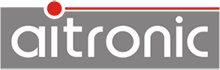Drücken Sie die Einschalttaste so lange bis ein Menü angezeigt wird. Wählen Sie aus dem Menü „Neustart“.
Als Entwicklungsumgebung wird Android Studio (kann frei von der Android-Website herunter geladen werden) benötigt. Eine Beschreibung der Hauptmerkmale von Android Studio enthält die Seite App-Entwicklung für Android.
Für die betreffende Zielplattform wird die entsprechende SDK benötigt. Diese kann von der Produkt-Seite des betreffenden Gerätes herunter geladen werden.
Für Geräte der Reihe LogiScan-15xx ist die Android-App devin verfügbar. Diese stellt eine komfortable Software-Schnittstelle zu Barcode- und RFID-Reader zur Verfügung. Eine detaillierte Beschreibung enthält die Seite devin.
Die ADB (Android Debug Bridge) ist eine Software-Schnittstelle zwischen dem PC und dem Android-Gerät. Die ADB ermöglicht es, eine direkte Kommunikation zwischen den beiden Geräten zu führen. Dazu gehört eine Dateiübertragungsfunktion genauso wie die Möglichkeit, per ADB Befehle auf dem Android-System auszuführen und auf Komponenten des Systems zuzugreifen. Die ADB lässt sich über die Windows-Konsole "cmd" starten und bedienen. Um ADB nutzen zu können muss
- unter Einstellungen→Info zu Gerät mehrmals (etwa 5 Mal) auf Buildnummer getippt werden, bis „Sie sind jetzt ein Entwickler“ angezeigt wird,
- unter Einstellungen→Entwickler Optionen→USB-Debugging aktiviert sein.
- ADB auf dem PC installiert werden. Ein frei verfügbares weit verbreitetes ADB-Tool ist z.B. „Minimal ADB and Fastboot“.
Android-Installations-Packages haben die Extension „apk“. Wird Ihnen mit dem Datei-Explorer oder dem Internet-Browser eine solche Android-Installations-Packag-Datei angezeigt, wird die Installation durch Antippen des Dateinamens gestartet.
Hierfür kann die Android-App devin benutzt werden. devin ermöglicht die Übergabe der vom Barcode-Scanner oder RFID-Reader eines LogiScan-15xx gescannten Daten an den Tastatur-Puffer oder die Zwischenablage von Android. Alternativ ist auch eine Broadcast-Message möglich. Somit können Barcode-Scanner und RFID-Reader für jede App als Datenquelle dienen.
Installieren Sie die APP „Fritz WLAN“ aus dem Google Playstore und starten Sie diese.
Unter Registerkarte „Umgebung“ können Sie sehen, ob es andere WLAN-Accesspoints in der Umgebung gibt und welche Kanäle von diesen belegt werden. Stellen Sie an Ihrem WLAN-Accesspoint einen Kanal ein, der noch frei ist (kann am WLAN-Accesspoint mit dem entsprechenden Administrations-Tool erfolgen) oder auf dem ein weit entfernter WLAN-Accesspoint mit entsprechender niedriger Signalstärke sendet.
Unter Registerkarte „Mein WLAN“ wird die Signalstärke über der Zeit aufgezeichnet. Wenn Sie sich mit dem Gerät im Raum bewegen, können Sie den Empfang an verschiedenen Stellen überprüfen.
Drücken Sie die Einschalt-Taste und die Taste auf der linken Seite des Gerätes gleich. Beim Aufnehmen des Screenshots wird ein Rahmen um die Bildschirmanzeige eingeblendet, ein Kamera-Geräusch ausgegeben und eine Info in der Benachrichtigungsleiste angezeigt. Die Screenshot-Datei wird im Verzeichnis Pictures/Screenshots gespeichert.
Folgende Stromspartips können dabei helfen dass Ihr Gerät weniger Strom verbraucht und dadurch länger nutzbar ist.
- Display-Helligkeit verringern.
- Display-Timeout auf einen möglichst geringen Wert einstellen.
- Dauerhafte Internetverbindungen deaktivieren.
- UMTS-Verbindungen (WCDMA) deaktivieren, falls diese nicht benötigt.
- GPS, WLAN und Bluetooth deaktivieren, wenn nicht benötigt.
Für bestimmte Anwendungen (z.B. Inventuren) werden die Geräte nur einmal im Jahr für einige Tage benutzt. Wird ein Gerät für längere Zeit nicht benutzt, sollten entsprechende Vorsichtsmaßnahmen getroffen werden. Der Akku sollte vor der Einlagerung vollständig aufgeladen und dann aus dem Gerät entfernt werden. Nach spätestens 12 Monaten muss der Akku erneut geladen werden, da er sich während der Ruhephase selbst entlädt. Innerhalb von drei Monaten gehen, je nach Temperatur, bis zu 80% der Ladung verloren. Bei hohen Temperaturen erfolgt die Entladung entsprechend schneller. Die idealen Temperaturen für einen nicht benutzten Akku liegen zwischen 15°C und 30°C. Große Temperaturschwankungen sind generell schädlich für Akkus und sollten vermieden werden.
Löschen Sie das Verzeichnis "storage". Dadurch werden alle Dateien, die aus der Datenbank heraus generiert wurden, gelöscht. Die Datenbank bleibt jedoch erhalten.
Für die Kommunikation mit Kamera, Barcode-Scanner und RFID-Reader wird von Android die selbe serielle Schnittstelle benutzt. Wenn devin aktiviert ist, ist die betreffende serielle Schnittstelle auf Barcode-Scanner bzw. RFID-Scanner geschaltet. Daher kann Android nicht auf die Kamera zugreifen. Um trotzdem die Kamera verfügbar zu machen, muss in devin unter "Function→Disable devin via Key" der Keycode einer Taste definiert werden, mit der devin vor Benutztung der Kamera temporär deaktiviert werden. Sobald eine der in devin definierten Scan-Tasten gedrückt wird, erfolgt wieder die Aktivierung von devin.
Die App ScannerDemo dient zur Demonstration des integrierten Barcode-Scanners/RFID-Readers und beinhaltet Funktionen wie Scanner-/RFID-Modul ein/ausschalten, Scannen von Barcodes/RFID-Tag und Ausgabe der gescannten Codes mit vorangestelltem Typ zur Verfügung.
Der aiBrowser und andere aitronic-Apps können durch die entsprechende Admin-Menü-Funktion (das Admin-Menü ist password-geschützt) verlassen werden.
Ist dieser Barcode-Typ eingestellt und es wird keine weitere Prüfung (weder vom Scanner noch von der Applikation) durchgeführt, muss mit einer recht hohen Fehlerrate gerechnet werden. Folgenden Maßnahmen sollten ergriffen werden:
- Verwenden Sie wenn möglich eine Prüfziffer.
- Führen Sie eine Längenfixierung ein. D.h. nur Barcodes mit einer oder zwei Längen werden vom Scanner akzeptiert.
- Falls es irgendwo innerhalb des Codes eine konstante Ziffernfolge gibt, sollte diese von der Applikation geprüft werden.
Die verschiedenen Barcode-Typen unterscheiden sich zum Teil recht wesentlich bzgl. des Zeichenumfangs, der Informationsdichte, der max. Anzahl kodierbarer Zeichen und der Sicherheit. Während 1D-Barcodes von nahezu allen Barcode-Lesegeräten (1D- sowie 2D-Barcode-Scanner) gelesen werden können, sind für 2D-Barcodes 2D-Barcode-Scanner erforderlich. All diese Eigenschaften und Kriterien gilt es zu beachten, wenn Barodes in einem Betrieb zum Einsatz kommen sollen.
Weiterlesen ...
- 1D-Barcode-Scanner können nur 1D-Barcodes lesen.
- 2D-Barcode-Scanner können 1D- und 2-D-Barcodes lesen.
Weiterlesen ...